
Как перенести контакты из iCloud на Android — невероятно просто

Поскольку существует множество хороших вариантов среди телефонов Android , вы можете захотеть заменить свой iPhone на Android . После переключения вам предстоит еще одна работа — перенос данных. Однако все становится сложнее, если ваши контакты на вашем iPhone хранятся в iCloud. Поэтому возникает вопрос: как перенести контакты из iCloud на Android ?
В этой статье мы покажем вам два способа перенести контакты из iCloud в Android . Вы можете использовать сторонний инструмент, чтобы выполнить работу напрямую и быстро. Или вы можете экспортировать контакты iCloud в Android , используя формат файла vCard.
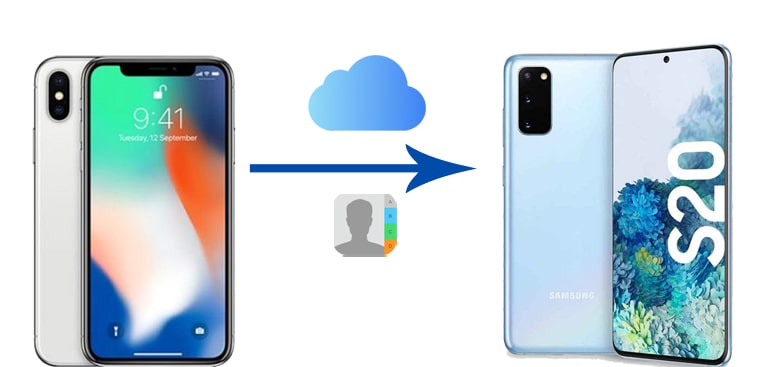
Android Phone Backup предлагает простое решение для переноса контактов из iCloud в Android . Это программное обеспечение для резервного копирования и восстановления Android с множеством полезных функций. Одной из лучших функций является поддержка восстановления резервной копии iCloud на устройстве Android . С помощью этого инструмента вы можете просматривать и восстанавливать контакты из iCloud в Android .
Основные возможности резервного копирования данных на телефоне Android :
Загрузите этот инструмент, чтобы перенести контакты из iCloud на Android :
Как перенести контакты из iCloud на Android напрямую:
Шаг 1: Установите программное обеспечение на наш компьютер, а затем выберите раздел Phone Backup в главном интерфейсе. Подключите свой Android к компьютеру с помощью USB-кабеля, а затем нажмите опцию Restore .

Шаг 2: Выберите «Восстановить из резервной копии iCloud» в левом меню, а затем войдите в iCloud, используя свой Apple ID и пароль.

Шаг 3: Вы увидите список записей резервных копий iCloud на экране. Выберите нужный файл резервной копии iCloud и нажмите кнопку «Загрузить» .

Шаг 4: После загрузки нажмите «Просмотр» , и вы увидите, что файлы отсортированы по категориям. Выберите вкладку «Контакты» слева, чтобы просмотреть все контакты iCloud. Затем отметьте контакты, которые вы хотите перенести на Android , нажмите «Восстановить на устройстве» , чтобы напрямую восстановить контакты из iCloud на Android .

Вот как извлечь контакты из iCloud на Android . Помимо контактов, вы также можете скопировать другие файлы, такие как SMS, календарь, фотографии, заметки и т. д., из iCloud на телефон Android .
Пока вы экспортируете свои контакты iCloud как файлы vCard, вы можете легко импортировать их на свой телефон Android . Хорошей новостью является то, что веб-сайт iCloud дает вам возможность экспортировать все ваши контакты iCloud как файлы vCard. А когда дело доходит до импорта vCard на ваш телефон Android , вы можете использовать Google Contacts или импортировать через USB-кабель.
Как импортировать контакты из iCloud на Android через файл vCard:
Шаг 1: Создайте резервную копию контактов в iCloud
Для начала убедитесь, что все ваши контакты загружены в iCloud. Для этого:
Шаг 2: Экспортируйте контакты iCloud как файл vCard

Шаг 3: Импортируйте файл vCard на Android
Теперь вы можете импортировать файл VCF на свое устройство Android .
Затем вы можете импортировать файлы vCard в приложение Контакты. Вот как это сделать:

Дополнительная информация: Как перенести контакты с компьютера на телефон Android
Вы можете использовать свой аккаунт Google на вашем iPhone и телефоне Android , и тогда он автоматически синхронизирует ваши контакты на обоих устройствах. Однако сначала вам нужно синхронизировать ваши контакты iCloud с вашим iPhone.
Вот шаги:
Шаг 1: Перейдите в Настройки > Контакты > Учетные записи на вашем iPhone, а затем добавьте свой аккаунт Google на устройство. Затем включите опцию Контакты и нажмите Сохранить .

Шаг 2: Перейдите в приложение «Настройки» на вашем Android устройстве, затем нажмите «Учетные записи» > «Добавить учетную запись» > «Google» , чтобы войти в ту же учетную запись Google, которую вы использовали для синхронизации контактов iPhone.
Шаг 3: После добавления или проверки учетной записи Google вернитесь в Настройки > Учетные записи . Нажмите на свою учетную запись Google > Синхронизация учетной записи . Вы должны увидеть список элементов, которые можно синхронизировать (Контакты, Календарь, Gmail и т. д.). Убедитесь, что Контакты включены .

Выше приведены два способа перемещения контактов из iCloud на Android . Если вы хотите перенести контакты или другие важные файлы с iPhone на Android , вы можете попробовать профессиональное программное обеспечение для передачи данных под названием Coolmuster Mobile Transfer . С его помощью вы также можете переносить текстовые сообщения , PDF, ePub, музыку, видео, фотографии с iPhone на Android одним простым щелчком мыши.
Загрузите Coolmuster Mobile Transfer прямо сейчас:
Как перенести контакты с iPhone на Android :
Шаг 1: Установите и запустите Coolmuster Mobile Transfer на ПК, затем выберите раздел Mobile Transfer, чтобы продолжить.

Шаг 2: Подключите оба устройства: iPhone, Android и ПК, затем дайте программному обеспечению обнаружить их в соответствии с подсказками.

Шаг 3: Выберите нужные элементы для переноса, затем нажмите кнопку «Начать копирование», чтобы скопировать файлы с iPhone на Android .

Совет: чтобы узнать больше о способах переноса контактов с iPhone на Android , нажмите здесь >>
Надеюсь, после прочтения этой статьи, загрузка контактов из iCloud на Android больше не будет для вас проблемой. Если вы не хотите тратить много времени на перенос, самым идеальным способом будет использование универсального резервного копирования Android Phone Backup . Вы можете начать пользоваться им уже сейчас. Если возникнут какие-либо проблемы с программным обеспечением, сообщите нам об этом в разделе комментариев ниже.
Похожие статьи:
Как восстановить историю WhatsApp из iCloud на Android ?
Лучший способ перенести резервную копию WhatsApp из Google Drive в iCloud
4 простых способа перенести музыку с iPhone на Android
9 лучших программ для передачи файлов с iPhone на Android : Передача файлов с iPhone на Android





